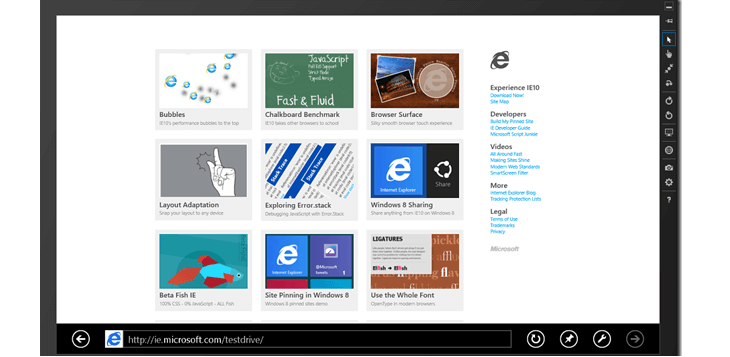
- Migrasi mudah: gunakan asisten Opera untuk mentransfer data yang keluar, seperti bookmark, kata sandi, dll.
- Optimalkan penggunaan sumber daya: memori RAM Anda digunakan lebih efisien daripada di browser lain
- Privasi yang ditingkatkan: VPN gratis dan tidak terbatas terintegrasi
- Tanpa iklan: Pemblokir Iklan bawaan mempercepat pemuatan halaman dan melindungi dari penambangan data
- Ramah game: Opera GX adalah browser pertama dan terbaik untuk bermain game
- Unduh Opera
Sayangnya, dalam pembuatan pratinjau teknis Windows 10, Internet Explorer sentuh tidak diinstal. Namun Anda tidak perlu khawatir karena ada beberapa cara yang bisa Anda gunakan untuk mengatasinya. Dalam panduan ini, kami akan menunjukkan kepada Anda apa yang perlu Anda lakukan untuk mendapatkan kembali sentuhan Internet Explorer Anda di sistem operasi Windows 10.
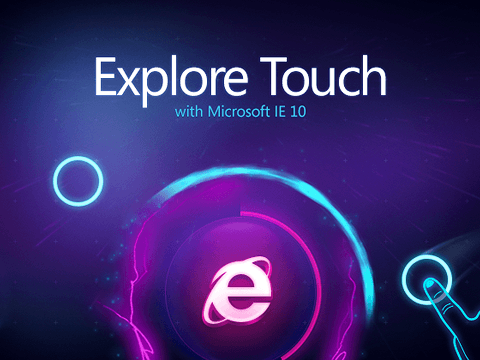
Jadi jika Anda ingin menggunakan sistem operasi Windows 10 Anda dengan perangkat layar sentuh, Anda hanya perlu menggunakan metode yang diposting di bawah ini. Jika Anda mengikuti petunjuk dalam urutan daftarnya, Anda akan dapat menginstal Internet Explorer untuk Windows 10 sentuh dalam waktu singkat.
Cara mengaktifkan sentuh Internet Explorer di Windows 10
Solusi 1 – Jalankan skrip ini
- Buka desktop Anda di sistem operasi Windows 10.
- Klik kanan atau tahan ketuk pada ruang terbuka di desktop Anda.
- Klik kiri atau ketuk fitur “Baru” di menu yang muncul.
- Klik kiri atau ketuk opsi "Dokumen Teks" dari menu "Baru".
catatan: Anda juga dapat membuka dokumen notepad dengan masuk ke menu “Start” dan mengetik “notepad”. Klik kiri atau ketuk ikon "Notepad" yang muncul. - Sekarang beri nama dokumen ini "touch internet explorer".
- Tekan tombol "Enter" pada keyboard.
- Buka dokumen notepad ini dan salin tempel baris berikut yang diposting di bawah ini.
“$kode = @"
menggunakan Sistem;
menggunakan Sistem. Waktu tayang. Layanan Kompiler;
menggunakan Sistem. Waktu tayang. Layanan Interop;
ruang nama Win8 {
[ComImport, Guid("2e941141-7f97-4756-ba1d-9decde894a3d"), InterfaceType (ComInterfaceType. InterfaceIsIUnknown)]
antarmuka IApplicationActivationManager
{
IntPtr ActivateApplication([In] String appUserModelId, [In] String argument, [In] UInt32 options, [Out] out UInt32 processId);
}
[ComImport, Guid("45BA127D-10A8-46EA-8AB7-56EA9078943C")]//Manajer Aktivasi Aplikasi
ApplicationActivationManager kelas publik: IApplicationActivationManager
{
[MethodImpl (MethodImplOptions. Panggilan Internal, MethodCodeType = MethodCodeType. Waktu Proses)/*, PreserveSig*/]
public extern IntPtr ActivateApplication([In] String appUserModelId, [In] String argumen, [In] UInt32 options, [Out] out UInt32 processId);
}
}
"@
add-type -TypeDefinition $code
$appman = objek baru Win8.ApplicationActivationManager
$appman. ActivateApplication("DefaultBrowser_NOPUBLISHERID!Microsoft. Internet Explorer. Bawaan",$null, 0,[ref]0)] - Klik kiri atau ketuk menu "File" yang terletak di sisi kiri atas jendela notepad.
- Klik kiri atau ketuk fitur "Simpan item menu" atau "Simpan Sebagai..".
- Simpan file ini sebagai “modern ie.ps1” dengan tanda kutip yang disertakan dalam namanya.
- Sekarang Anda harus menutup file notepad ini.
- Buka desktop Windows 10 Anda dan klik kanan di atasnya atau tahan ketuk.
- Klik kiri atau ketuk fitur "Jalankan dengan Powershell".
- Ini akan segera membuka penjelajah internet sentuh Anda.
catatan: Anda harus menyetel internet explorer sebagai browser default Anda.
Catatan 2: Jika ini tidak memulai penjelajah internet sentuh Anda, reboot sistem operasi Windows 10 Anda dan jalankan lagi modern yaitu.ps1 file yang Anda buat di desktop Anda.
- TERKAIT: Cara menonaktifkan layar sentuh di Windows 10
Solusi 2 – Unduh ModernIE
- Klik kiri atau ketuk tautan yang diposting di bawah ini.
- Klik di sini untuk mengunduh ModernIE
- Setelah file disimpan ke sistem operasi Windows 10 Anda, klik dua kali untuk membukanya.
- Ekstrak konten arsip di desktop Anda.
- Klik dua kali atau ketuk file ModernIE.exe untuk membuka aplikasi.
Perbaiki masalah layar sentuh di Internet Explorer
Jika Anda mengikuti petunjuk yang tercantum di atas belum layar sentuh tidak berfungsi di Internet Explorerunduh pemecah masalah, Anda dapat menjalankan pemecah masalah Aplikasi UI Modern. Anda dapat dari halaman web resmi Microsoft. Setelah diunduh, klik dua kali pada file .exe untuk menginstal dan menjalankan alat.
Solusi cepat lainnya adalah menjalankan IE tanpa mode add-on. Buka browser> buka Alat> Opsi Internet> Program> Kelola add-on> nonaktifkan add-on> mulai ulang browser.
Ini semua yang perlu Anda lakukan untuk mengembalikan sentuhan Internet Explorer Anda di sistem operasi Windows 10 Anda. Jika Anda tidak berhasil memulai sentuhan Internet Explorer, beri tahu kami di komentar di bawah dan kami akan membantu Anda lebih lanjut untuk mengatasi masalah ini.
CERITA TERKAIT UNTUK DIPERHATIKAN:
- Perbaiki: Layar Sentuh Tidak Dapat Mengkalibrasi di Windows 10
- Perbaiki: Layar sentuh tidak berfungsi pada laptop ASUS
- Perbaiki: Monitor Layar Sentuh Lenovo Tidak Bekerja di Windows 10
 Masih mengalami masalah?Perbaiki dengan alat ini:
Masih mengalami masalah?Perbaiki dengan alat ini:
- Unduh Alat Perbaikan PC ini dinilai Hebat di TrustPilot.com (unduh dimulai di halaman ini).
- Klik Mulai Pindai untuk menemukan masalah Windows yang dapat menyebabkan masalah PC.
- Klik Perbaiki Semua untuk memperbaiki masalah dengan Teknologi yang Dipatenkan (Diskon Eksklusif untuk pembaca kami).
Restoro telah diunduh oleh 0 pembaca bulan ini.

![Internet Explorer berjalan lambat di Windows 10? [Perbaikan Mudah]](/f/13c3af1285087623a6c8ed613e752285.jpg?width=300&height=460)
